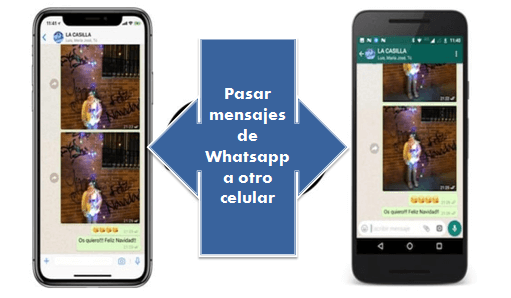
En este post podrás ver cómo pasar tus mensajes o conversaciones de tu WhatsApp de tu Android a otro, y de un Android a un celular iPhone. ¡ENTRA!
INICIAMOS:
Bienvenido.
Al cambiar de dispositivo móvil tenemos muchas tareas por hacer, por ejemplo, sincronizar el teléfono con nuestro correo electrónico, recuperar contactos, fotos y vídeos, bajar aplicaciones de nuestro interés y con ello el contenido alojado en estas; y con respecto a este último caso, casi siempre es necesario recuperar las conversaciones de WhatsApp.
Es por ello que, hoy te explicaremos paso a paso cómo pasar tus conversaciones de WhatsApp a otro celular dependiendo el sistema operativo de ambos dispositivos, tanto el antiguo donde están las conversaciones, como en el nuevo a dónde quieres se descarguen las mismas. ¡Empecemos!
Índice del artículo
Pasar tus mensajes de WhatsApp desde un Android a Android
Si estas cambiando de un teléfono Android a otro Android esta acción no implica mucha dificultad. Esto se puede hacer a través de dos métodos:
- Realizando una copia local con una memoria microSD para luego transferirla al otro teléfono o;
- Mediante Google Drive.

Ahora bien, cualquiera sea el caso, para poder guardar los chats basta con ir al menú de la aplicación Whatsapp y acceder a «Ajustes > Chats y llamadas > Copia de seguridad» y darle “Guardar”. Puedes elegir hacer tu copia en tu SD o en Drive.
En caso que escojas hacerla en la microSD, prácticamente tienes que hacer el traslado manualmente. Veamos:
- Conecta tu celular antigua a un computador mediante un cable USB.
- Ingresa a la carpeta Explorador de archivos de tu computador y accede a la memoria interna del celular.
- Realiza una copia de la carpeta WhatsApp en tu PC.
- Ahora, conecta tu nuevo teléfono al computador y sobreescribe la carpeta WhastApp.
- Abre WhatsApp en tu nuevo dispositivo y podrás acceder a la información.
Otra manera, es simplemente, utilizar la misma tarjeta SD e insertarla en el celular nuevo antes de iniciar Whatsapp. Ya estando allí, te preguntará si deseas restaurar tus chats.
Ahora bien, si eliges hacer una copia de seguridad y guardarla en Google Drive, todo será más automático. Solo deberás asegurarte de usar la misma cuenta Gmail. Sigue los siguientes pasos:
- Una vez realizada la copia de seguridad en tu dispositivo antiguo, solo te queda instalar la aplicación en el teléfono nuevo.
- Al abrirla, debes introducir tu número de teléfono y automáticamente detectará la copia de seguridad en Google Drive.
- Pulsa sobre el botón “Restaurar”.
- Dependiendo de lo que tengas guardado, la restauración puede tardar un par de minutos.
- Al terminar, ya podrás visualizar todos tus mensajes de WhatsApp.
Pasar tus conversaciones de WhatsApp desde un iPhone a otro iPhone
Al cambiar de un dispositivo iPhone a otro iPhone la única opción para pasar conversaciones de Whatsapp a otro celular es realizando una copia en la nube, la cual es muy similar a como se hace desde un Android. Realiza los siguientes pasos:
- Desde tu teléfono antiguo, accede al menú de la aplicación, selecciona «Ajustes > Chats y llamadas > Copia de Chats«, desde donde podrás hacer una copia de seguridad en el momento, o incluso programarla. Para que puedas realizar dicha copia tienes que tener iCloud Drive activado.
- Ahora bien, una vez hayas instalado WhatsApp en el nuevo celular en la configuración tendrás la opción de restaurar la copia de los chats desde iCloud Drive.

Pasar tus conversaciones de WhatsApp desde un Android a iPhone
Como en los casos anteriores, para poder pasar tus mensajes de WhatsApp desde un Android a otro celular iPhone debes realizar una copia de seguridad en Google Drive. Mira cómo hacerlo:
- Ya sabes, para realizarla solo basta entrar al menú, pulsar «Ajustes – Chats – Copia de seguridad«.
- Luego descarga la aplicación Move to iOS en tu teléfono Android, esta te permitirá transferir todos los datos.
- Una vez tengas lista la app, al configurar tu nuevo dispositivo iPhone y se te mostrará una pantalla con todas las Apps y datos. Estando allí, pulsa “Trasladar datos desde Android”.
- Tu dispositivo iPhone generará un código que debes introducir en tu teléfono Android y así empezará la transferencia de datos.
- Cuando la transferencia termine, ya podrás ver tus aplicaciones y conversaciones tal cual como las tenias en tu Android.
Existen otras aplicaciones como Backuptrans o Dr. Fone que permiten realizar este trasvase; sin embargo te recomendamos la aplicación anterior, primero, por ser una aplicación oficial de Apple y, segundo, porque es gratuita.
Ahora bien, si deseas pasar mensajes de WhatsApp a otro celular con el programa DR. Fone, debes hacer lo siguiente:
- Descarga el programa en tu computador.
- Inicia el programa y selecciona la opción «Restaurar App Social«.
- Pulse «Restaurar mensajes de WhatsApp».
- Seguidamente, conecta los dispositivos al computador y pulsa sobre «Transferir» para que se muevan tus conversaciones de un dispositivo a otro.
- Revisa y acepta los mensajes de advertencia, ya que esto eliminará los datos de WhatsApp en el celular de destino.
Alternativa para pasar mensajes de Android a iPhone
El procedimiento anterior, utilizando el programa Dr. Fone quisimos explicarlo, precisamente, porque es muy similar para este caso. Veamos:
- Descarga e instala Dr. Fone en tu computador.
- Ingresa al módulo «Restaurar App Social» y selecciona «Transferir Mensajes de WhatsApp».
- Conecta ambos dispositivos y pulsa en el botón «Transferir» para iniciar el proceso.
- Abre WhatsApp en tu dispositivo Android y restaura la copia.
Última opción
En caso de no querer restaurar la copia de seguridad y vaciar todos los chats que puedas tener, una muy buena alternativa es enviar por email las conversaciones de chats que realmente te interesen. Esto se hace, estando dentro de un chat, pulsando en el menú «Más > Exportar chat«. Allí decidirás si deseas exportar los archivos multimedia también. Luego podrás acceder a esas conversaciones estando en el nuevo dispositivo.
Como habrás notado, pasar mensajes de WhatsApp a otro teléfono celular ya no es algo imposible, sin importar si utilizas Android o iOS. Esperamos con estos sencillos procedimientos puedas hacerlo.
Nos leemos en una próxima oportunidad. Aunque no queremos que te vayas sin antes leer estos interesantes posts: